Меню сайту
Категорії розділу
| Поради [20] |
|
Проблеми з ПК
[14]
У цю категорію потрібно додавати статі пов'язані з проблемами ПК . І їх вирішення
|
|
Новинки
[1]
Все про технології , які недавно вийшли
|
Наше опитування
Статистика
ONline всього : 1
Гостей : 1
Користувачів : 0
| Головна » Статті » Проблеми з ПК |
Що робити, якщо пристрій встановлено неправильно?
| У разі підключення до комп’ютера нового пристрою, Windows намагається автоматично встановити його. У разі відсутності драйвера для пристрою з’явиться відповідне повідомлення. У такому разі спробуйте виконати наведені нижче дії. Переконайтеся, що комп’ютер підключено до Інтернету й автоматичне оновлення ввімкнуто. Комп’ютер мусить бути підключений до Інтернету, щоб система Windows могла виконати пошук драйвера для пристрою в Інтернеті. Щоб з’ясувати, чи комп’ютер підключено до Інтернету, відкрийте браузер і спробуйте отримати доступ до веб-сайту. У разі тимчасового відключення, наприклад під час подорожування з ноутбуком, зачекайте появи підключення до Інтернету та повторіть спробу встановлення пристрою. Windows не зможе перевіряти наявність останніх версій драйверів, якщо автоматичне оновлення вимкнуто. Більшість користувачів вмикають автоматичне оновлення під час першого використання Windows, проте якщо ви не впевнені, перевірте, чи його ввімкнуто. Обов’язково виберіть параметр включення рекомендованих оновлень, інакшеWindows інсталюватиме тільки важливі оновлення. Важливі оновлення надають значні переваги, наприклад покращення захисту та надійності роботи комп’ютера, проте рекомендовані оновлення також можуть містити драйвери для деяких пристроїв. Щоб отримати додаткові відомості, див. Увімкнення та вимкнення автоматичного оновлення і Автоматичне отримання рекомендованих драйверів і оновлень для свого обладнання. На початок сторінки Перевірка наявності драйверів за допомогою служби Windows Update уручну Якщо функцію автоматичного оновлення вимкнуто або під час підключення до комп’ютера нового пристрою було відсутнє підключення до Інтернету, слід перевірити, чи Windows вдається знайти драйвер для пристрою. Навіть якщо підключення до Інтернету постійне, слід перевірити наявність необов’язкових оновлень за допомогою Windows Update, якщо певне устаткування не працює належним чином. Необов’язкові оновлення ніколи не містять нові оновлення драйверів. Служба Windows Update не інсталює необов’язкові оновлення автоматично, але повідомляє про їх наявність і дає змогу вирішити, чи потрібно їх інсталювати. Перевірка наявності драйверів у службі Windows Update 1. Щоб відкрити службу Windows Update, натисніть кнопку Пуск ; у полі пошуку введіть Update, а далі виберіть зі списку результатів пункт Windows Update. 2. В області ліворуч виберіть посилання Перевірити наявність оновлень і зачекайте, доки система Windowsздійснить пошук останніх оновлень для комп’ютера. 3. Якщо оновлення наявні, клацніть посилання в полі в розділі Windows Update, щоб переглянути докладніші відомості про кожне оновлення. Оновлення кожного типу може містити драйвери. 4. На сторінці Виберіть оновлення, які потрібно інсталювати знайдіть оновлення для своїх пристроїв, установіть прапорці поруч із драйверами, які потрібно інсталювати, і натисніть кнопку ОК. Оновлення драйверів можуть бути відсутні. 5. На сторінці Windows Update натисніть кнопку Інсталювати оновлення Якщо буде запропоновано ввести пароль адміністратора або підтвердити видалення, введіть пароль або надайте підтвердження.. Примітки • У Windows Update зазначено тип оновлення: важливе, рекомендоване чи необов’язкове. Щоб отримати додаткові відомості, див. Основні відомості про автоматичне оновлення Windows. • Деякі оновлення вимагають перезавантаження комп’ютера. • Служба Windows Update повідомить, чи оновлення інстальовано успішно. На початок сторінки Інсталяція програмного забезпечення для пристрою Якщо службі Windows Update не вдається знайти драйвер для використовуваного пристрою, перейдіть на веб-сайтЦентру сумісності Windows 7, де можна знайти тисячі пристроїв, а також прямі посилання на сайти завантаження драйверів. Також під час пошуку драйвера або іншого програмного забезпечення спробуйте перевірити веб-сайт виробника пристрою. Якщо до комплекту постачання пристрою входив диск, саме на ньому може міститися програмне забезпечення для належної роботи пристрою. Але спершу потрібно здійснити пошук останніх версій програмного забезпечення та драйверів на веб-сайті виробника. Якщо не вдалося знайти нове програмне забезпечення або драйвери для пристрою на веб-сайті виробника, вставте диск, що постачався із пристроєм, у дисковод компакт-дисків і дотримуйтесь інструкцій з інсталяції програмного забезпечення. Примітка • Більшість драйверів постачаються із програмним забезпеченням, яке інсталює драйвер (зазвичай воно називаєтьсяпакетом автоматичної інсталяції), проте іноді доводиться інсталювати деякі драйвери вручну. Щоб отримати додаткові відомості, див. Оновлення драйвера устаткування, яке працює неправильно. На початок сторінки Установлення старого обладнання, що не підтримує Plug and Play, уручну Якщо у вас є старе обладнання або пристрій, що не підтримує Plug and Play, Windows не розпізнає його автоматично під час підключення до комп’ютера. Можна спробувати встановити його на комп’ютері вручну за допомогою майстра встановлення обладнання. Примітка. • Майстер установлення обладнання рекомендується використовувати лише досвідченими користувачами. Виконайте наведені нижче дії. 1. Натисніть кнопку Пуск . У полі пошуку введіть виконати, а потім, у списку результатів, клацніть Виконати. 2. У діалоговому вікні Виконати введіть hdwwiz і натисніть OK. 3. Виконайте інструкції, наведені в майстрі, після чого натисніть кнопку Далі. На початок сторінки Запуск засобу виправлення неполадок обладнання та пристроїв Якщо на комп’ютері виявлено помилки з нещодавно встановленим пристроєм або іншим обладнанням, спробуйте усунути їх за допомогою засобу виправлення неполадок обладнання та пристроїв. Він здійснює пошук поширених проблем і перевіряє, чи правильно встановлено новий пристрій або устаткування, що підключено до комп’ютера. Щоб відкрити засіб виправлення неполадок устаткування та пристроїв, натисніть кнопку Пуск і клацніть Панель керування; у полі пошуку введіть виправлення неполадок, а далі виберіть пункт Виправлення неполадок. У розділіОбладнання та звук клацніть Настроювання пристрою. Якщо буде запропоновано ввести пароль адміністратора або підтвердити видалення, введіть пароль або надайте підтвердження. Примітка. • Щоб забезпечити отримання найновіших засобів виправлення неполадок за допомогою інтернет-служби усунення несправностей Windows, потрібно підключити комп’ютер до Інтернету. Щоб отримати додаткові відомості, див.Виправлення неполадок Windows. На початок сторінки Якщо і після цього пристрій не працює належним чином, можливо, драйвера для пристрою не існує. У такому разі зверніться до виробника пристрою. | |
| Категорія: Проблеми з ПК | Додав: Admin2 (24.11.2012) | |
| Переглядів: 500 |